Eclipse+ Python的安装与配置
【关键字】:Python 集成开发环境 Eclipse PyDev
在前面的系列教程中就提到过,当编写的程序越来越复杂时,就需要分多个文件来进行代码的管理。在涉及到多文件时,简单的内置编辑环境IDLE就显得太单薄了,怎么办呢?
不用担心,其实有很多的编程工具软件—集成开发环境(IDE)软件,可以完成这样的工作,有免费开源的,当然也有收费的,在不同的操作系统平台会有不同特色的软件,也有同一款软件,跨不同的平台都有相应的版本。
这里主要介绍在windows平台下,Eclipse的安装及使用。
1. Eclipse简介
Eclipse 是一个开放源代码的、基于Java的可扩展开发平台。就其本身而言,它只是一个框架和一组服务,用于通过插件组件构建开发环境。幸运的是,Eclipse 附带了一个标准的插件集,包括Java开发工具(Java Development Kit,JDK)。
虽然大多数用户很乐于将 Eclipse 当作 Java 集成开发环境(IDE)来使用,但 Eclipse 的目标却不仅限于此。Eclipse 还包括插件开发环境(Plug-in Development Environment,PDE),这个组件主要针对希望扩展 Eclipse 的软件开发人员,因为它允许他们构建与 Eclipse 环境无缝集成的工具。由于 Eclipse 中的每样东西都是插件,对于给 Eclipse 提供插件,以及给用户提供一致和统一的集成开发环境而言,所有工具开发人员都具有同等的发挥场所。
这种平等和一致性并不仅限于 Java 开发工具。尽管 Eclipse 是使用Java语言开发的,但它的用途并不限于 Java 语言;例如,支持诸如Python,C/C++、COBOL、PHP等编程语言的插件已经可用,或预计将会推出。Eclipse 框架还可用来作为与软件开发无关的其他应用程序类型的基础,比如内容管理系统。
2. 集成开发环境
集成开发环境(Integrated Development Environment,简称 IDE,也有人称为Integration Design Environment、Integration Debugging Environment)是一种辅助程序开发人员开发软件的应用软件。
IDE通常包括编程语言编辑器、编译器/解释器、自动建立工具、通常还包括调试器。有时还会包含版本控制系统和一些可以设计图形用户界面的工具。许多支持面向对象的现代化IDE还包括了类别浏览器、物件检视器、物件结构图。虽然目前有一些IDE支持多种编程语言(例如Eclipse、NetBeans、MicrosoftVisual Studio),但是一般而言,IDE主要还是针对特定的编程语言而量身打造(例如Visual Basic)。
3. 安装Eclipse
1) Eclipse的安装很简单,只需在其官网上下载并安装即可,网址是:www.eclipse.org,但是由于Eclipse是基于JAVA的一个开发环境,必须要下载一个JAVA的运行环境,也就是JRE,JRE的下载地址: http://www.java.com/en/download/manual.jsp,进入之后大家自行选择版本就行了,但是要注意区分32bit和64bit版本。
2) 在下载完这些之后还需要下载Python,由于之前已经向大家介绍过的Python的下载及安装方法,这里就不再详细说明了。
3) 接下来就是Pydev的下载。什么是Pydev呢?它就是专门为Python设计的Eclipse Python IDE插件。
首先先启动Eclipse,会出现如下界面:
点击软件上方的Help-Install New Software, 点击Add选项,Name:随便取(例如Pydev),Location:http://pydev.org/updates,点击OK。如图:
之后会出现PyDev的选项,只需要选择PyDev for Eclipse,其他的都不用选。选择之后点下一步,然后下一步安装,然后会让大家填一大堆信不信任的,大家就都填是就好了。
4) 配置PyDev
先重启Eclipse,然后点击软件上方的Window-Preferences,接着点击PyDev—InterpreterPython—New,如图:
之后填上解释器名称和路径,根据自己情况而定,并选择相应路径的python.exe,如图:
之后大家就selectall就行了。
4.测试
在安装完之后,我们需要测试一下安装的成不成功,点击软件上方的File—New—Project,然后选择PyDev project,如图:
之后Project Name随便填一个,然后Grammar Version和Interpreter填相应的版本,然后Finish。如图:









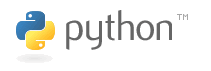
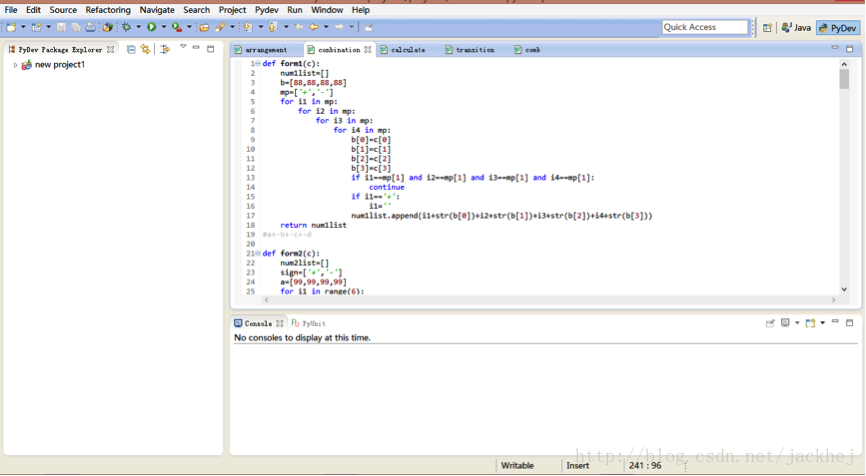
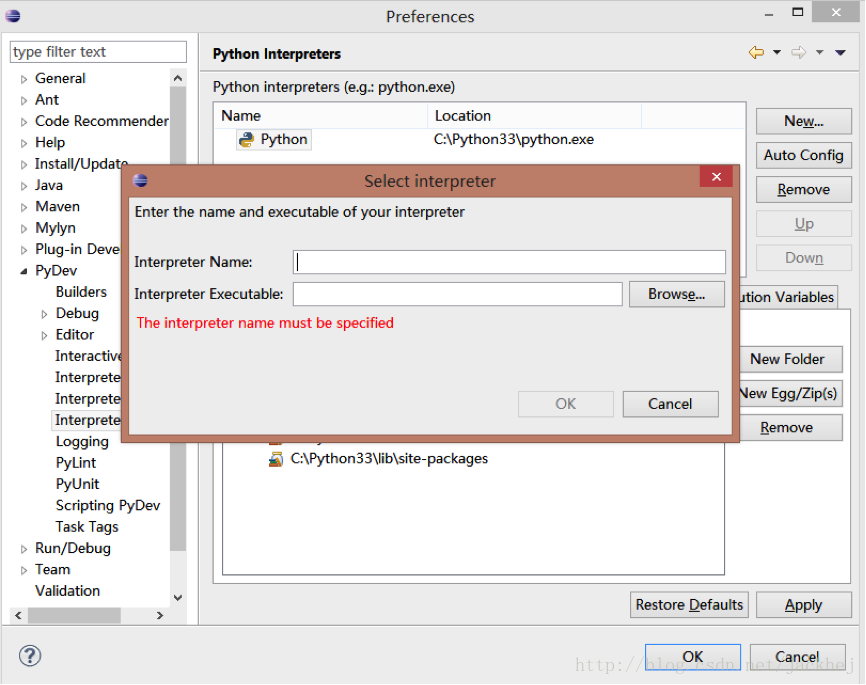
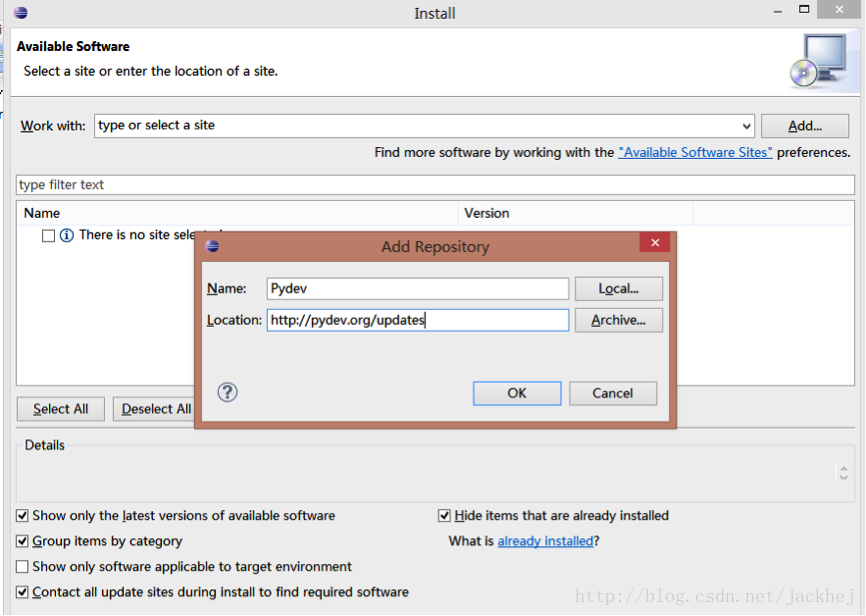
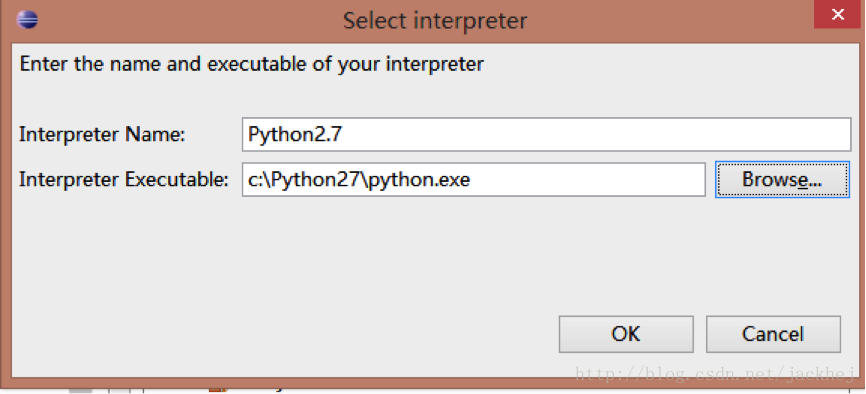
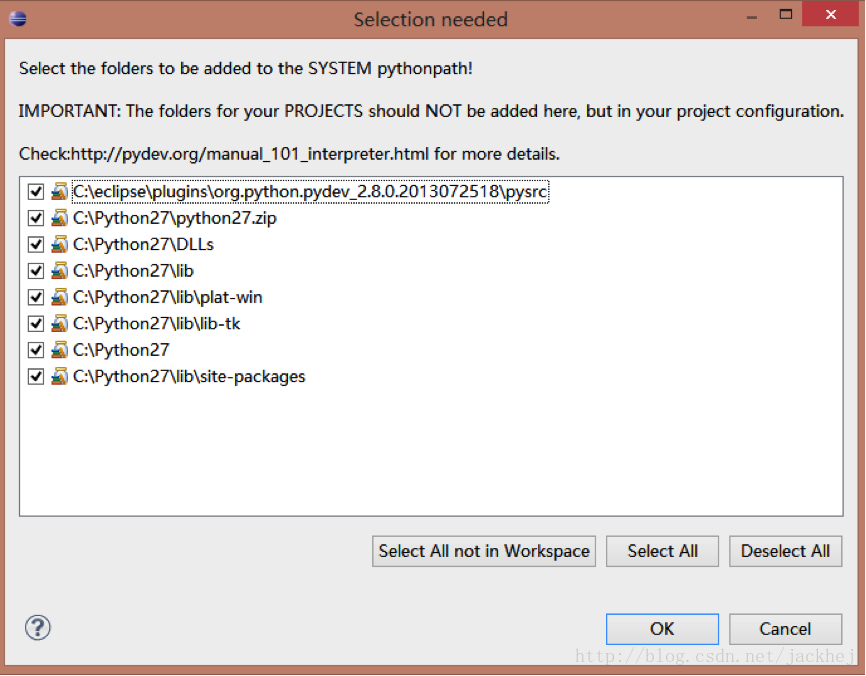
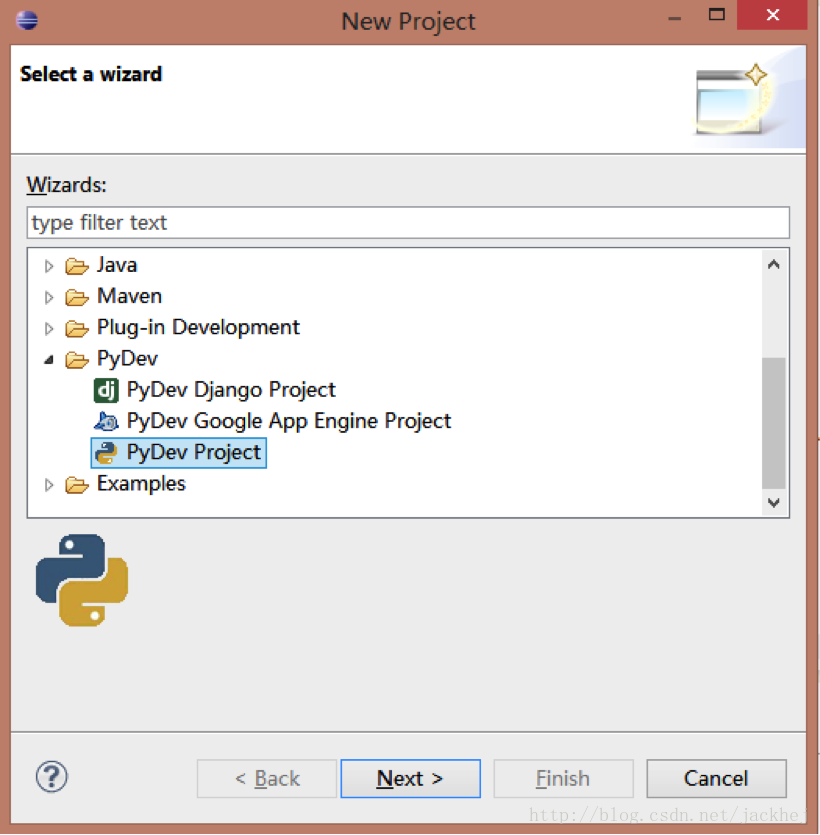
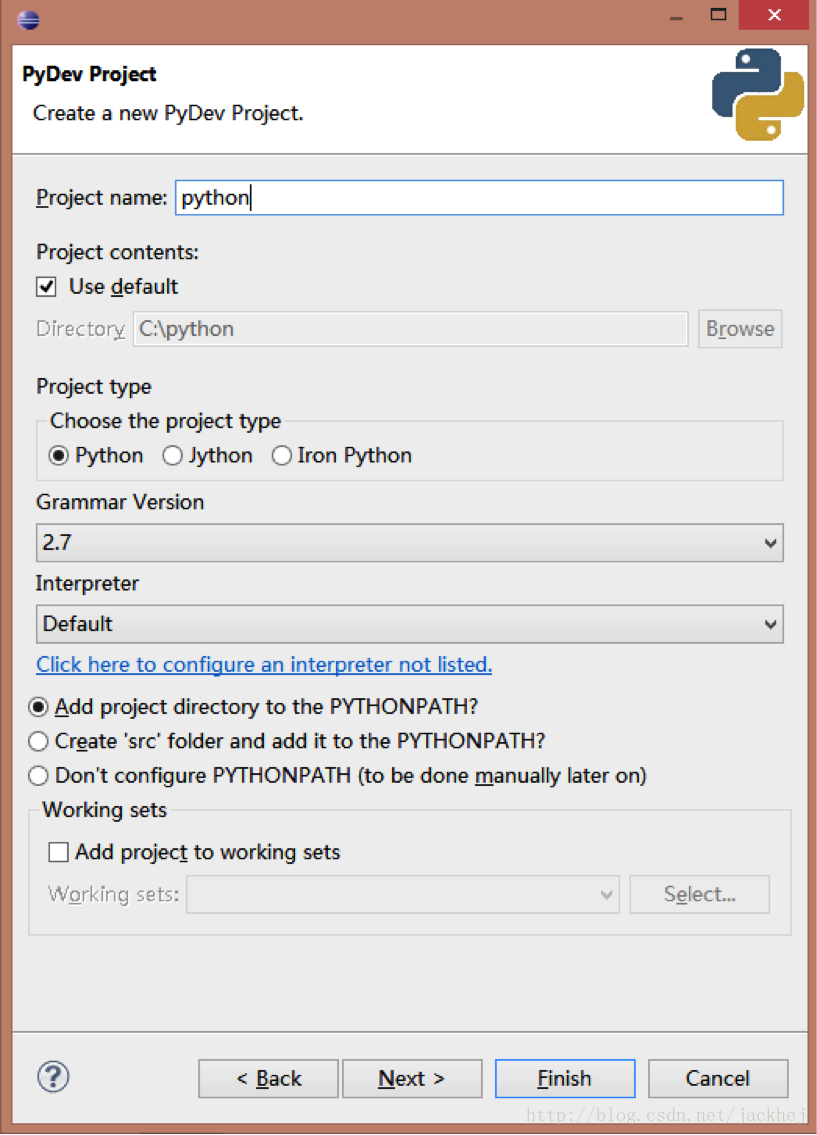













 726
726











 被折叠的 条评论
为什么被折叠?
被折叠的 条评论
为什么被折叠?








